ONLYOFFICE Docs 9.1: Presentamos el nuevo Panel de administración para empresas
A partir de la versión 9.1, el Panel de administración está disponible para ONLYOFFICE Docs Enterprise. Esta interfaz web segura está diseñada para ofrecer a los administradores del servidor un control optimizado sobre la configuración, el monitoreo y la seguridad. Simplifica la gestión del servidor al proporcionar un lugar centralizado para supervisar tu instancia de ONLYOFFICE Docs. Veamos qué ofrece el Panel de administración y cómo puedes empezar a usarlo.
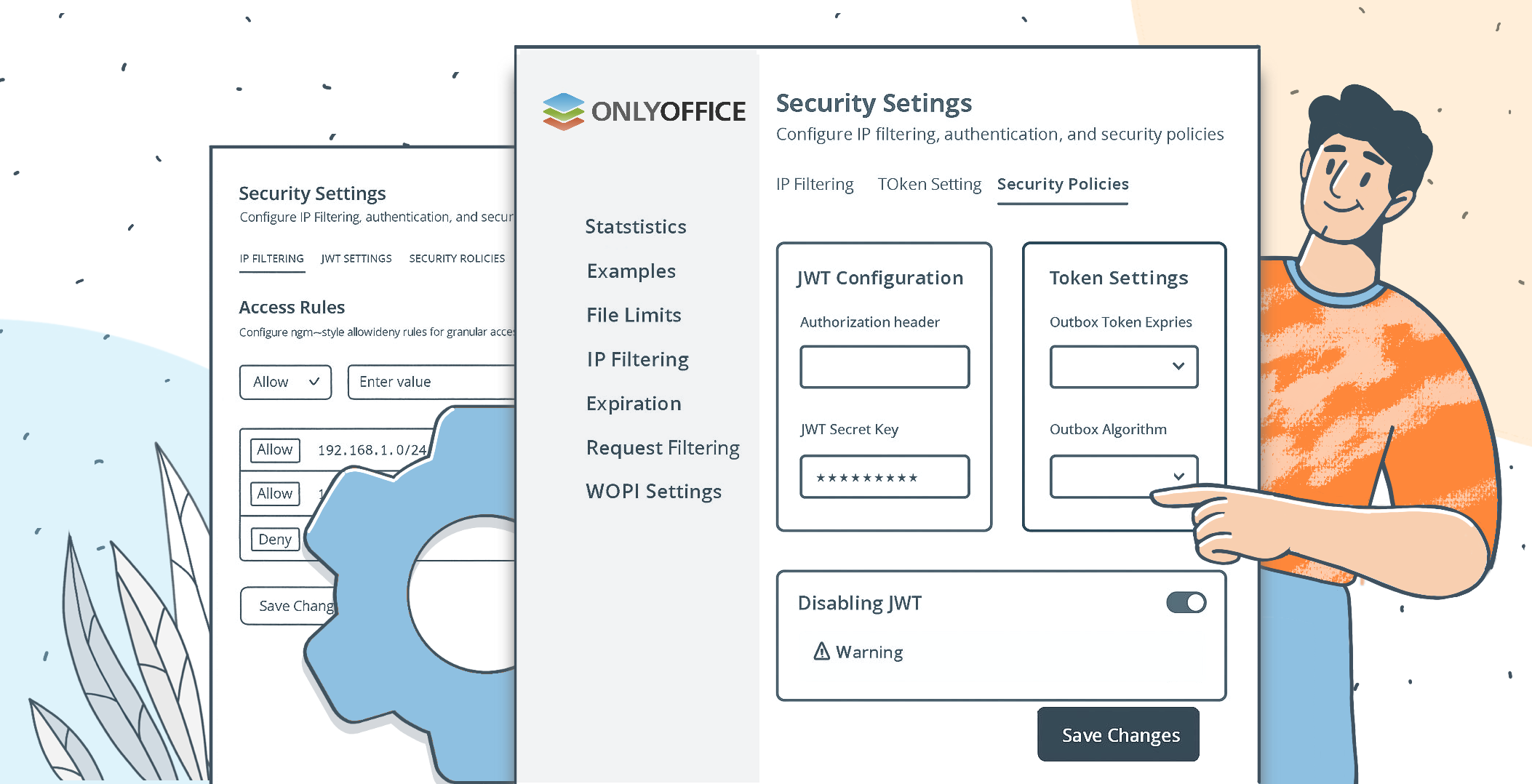
Lo que puedes hacer con el Panel de administración
El Panel de administración es tu nuevo centro de control para gestionar los aspectos clave de ONLYOFFICE Docs Enterprise. Ofrece una interfaz fácil de usar para manejar configuraciones complejas y supervisar el rendimiento sin necesidad de acceder directamente a los archivos del servidor.
Entre sus principales funcionalidades se incluyen:
- Ver estadísticas: Obtén información sobre el rendimiento y uso de tu servidor, incluyendo la información sobre tu compilación, base de datos y licencia, conexiones actuales para los editores y el visor en vivo, picos.
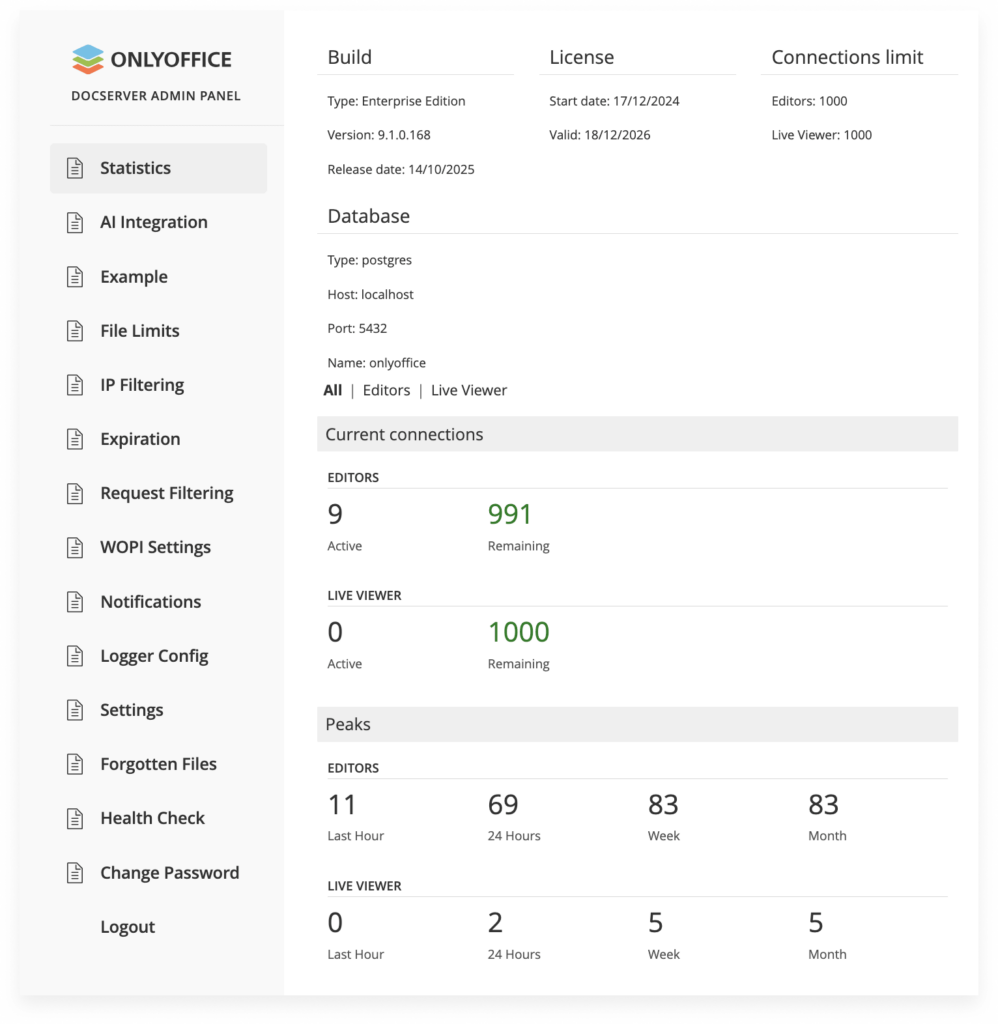
- Configurar IA: Agrega y asigna modelos de IA para diversas tareas, aplicadas en todo el servidor.
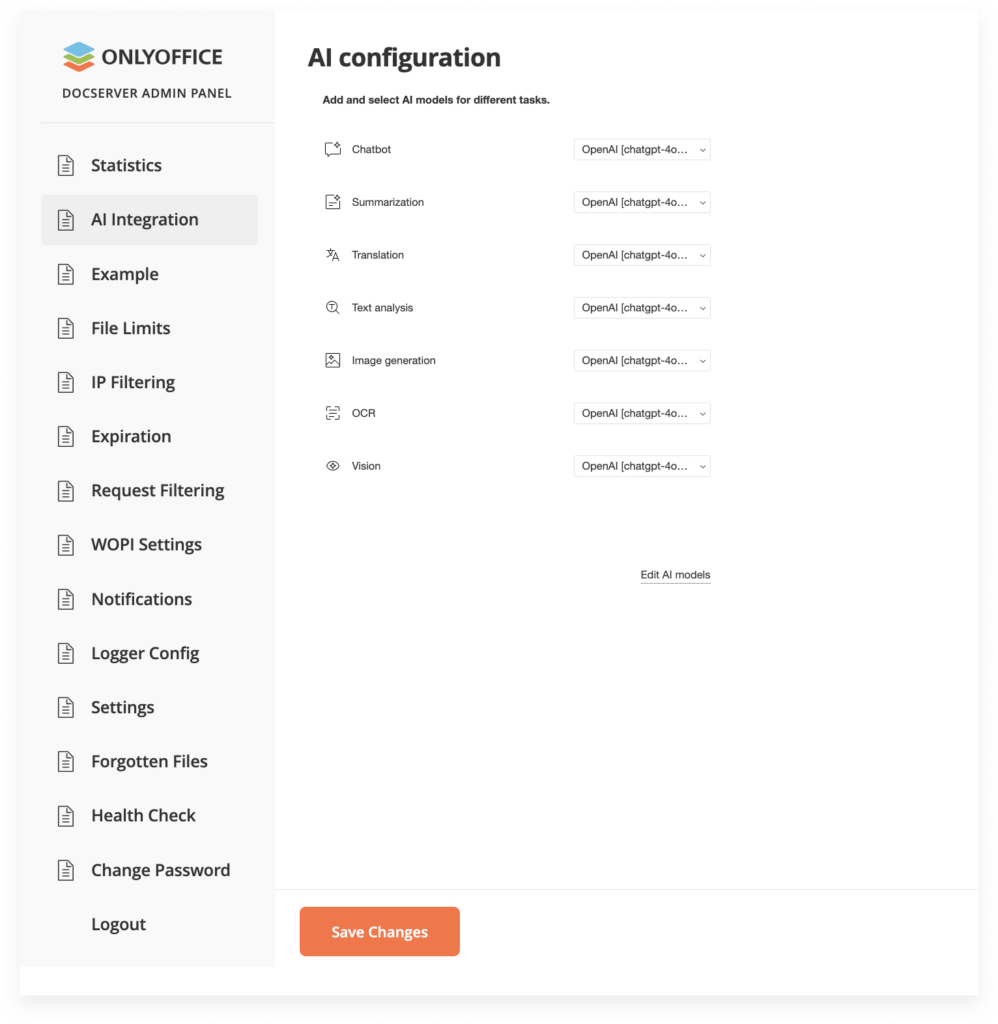
- Ejemplo de prueba: Utiliza el ejemplo integrado para experimentar la edición de documentos en vivo en acción.
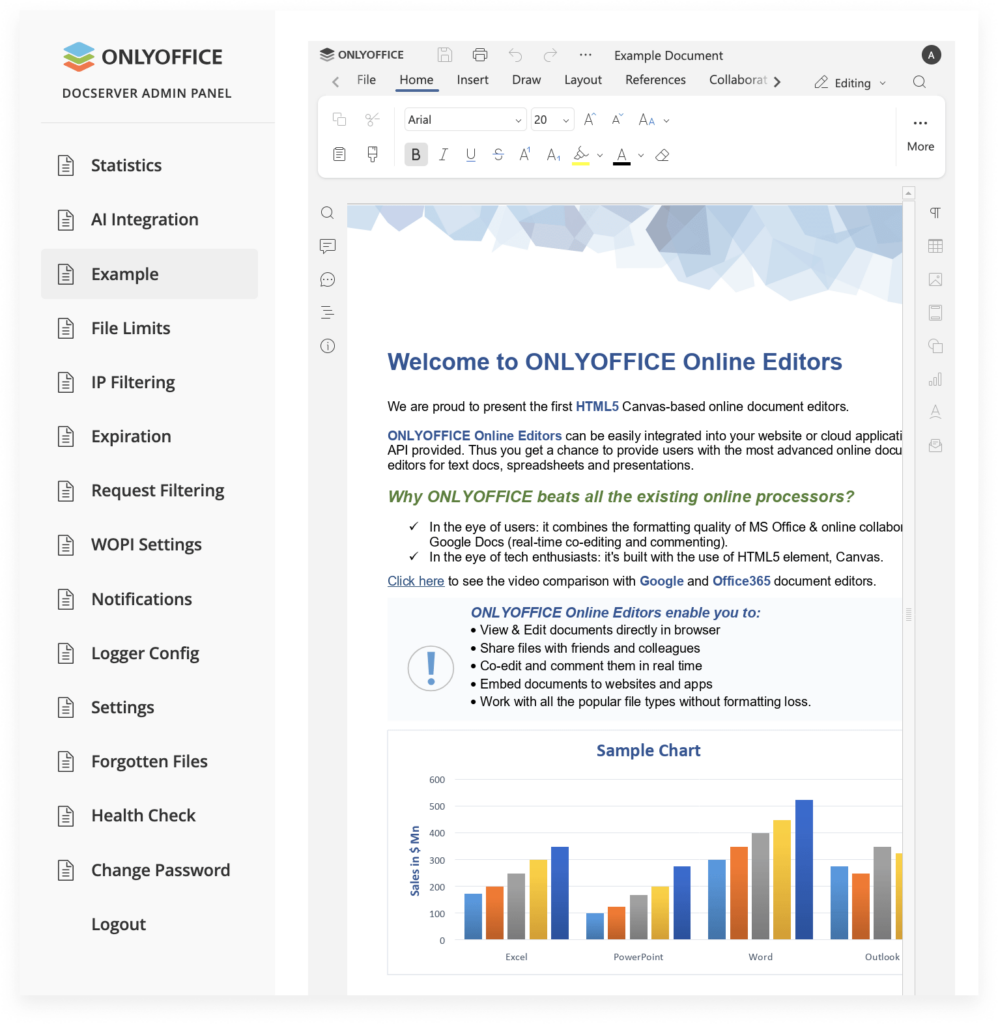
- Configurar opciones de seguridad: Administra el acceso y protege tu instancia con sólidas opciones de seguridad, como el filtrado por IP.
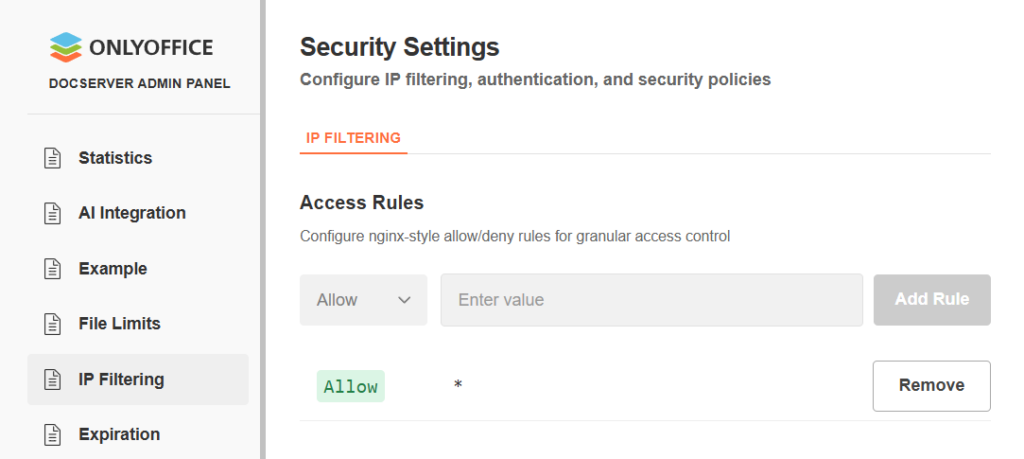
- Gestionar los límites de tamaño de archivos: Establece tamaños máximos de archivo y umbrales de descarga para el procesamiento de documentos.
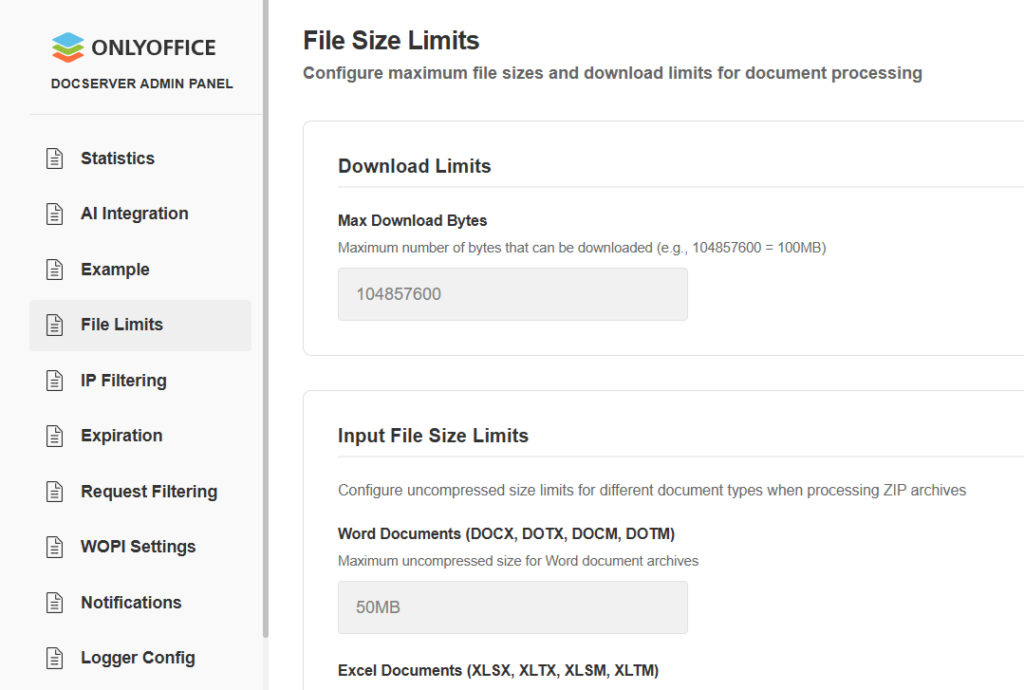
- Gestionar la configuración WOPI: Configura fácilmente los ajustes de WOPI (Web Application Open Platform Interface) para integraciones.
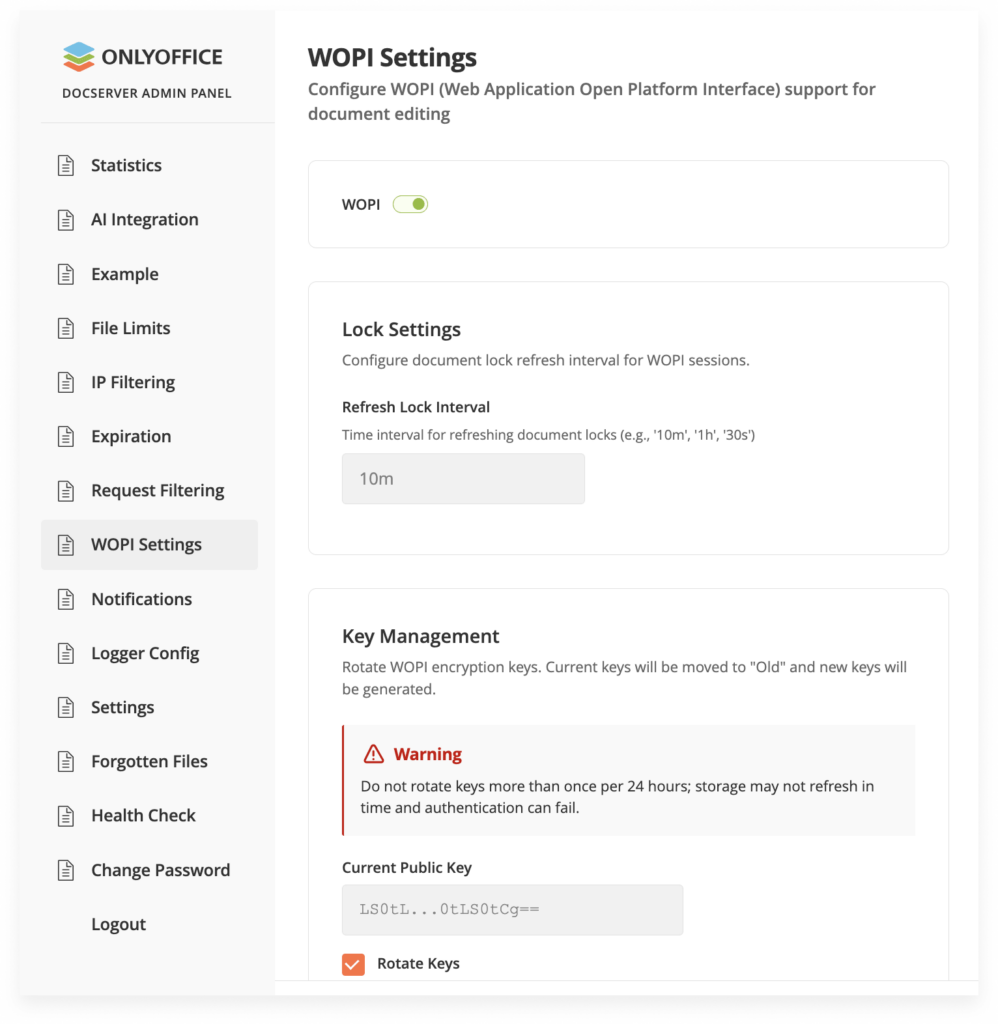
- Ejecutar comprobaciones de estado: Verifica rápidamente el estado y la salud del servidor para asegurarte de que todo funcione correctamente.
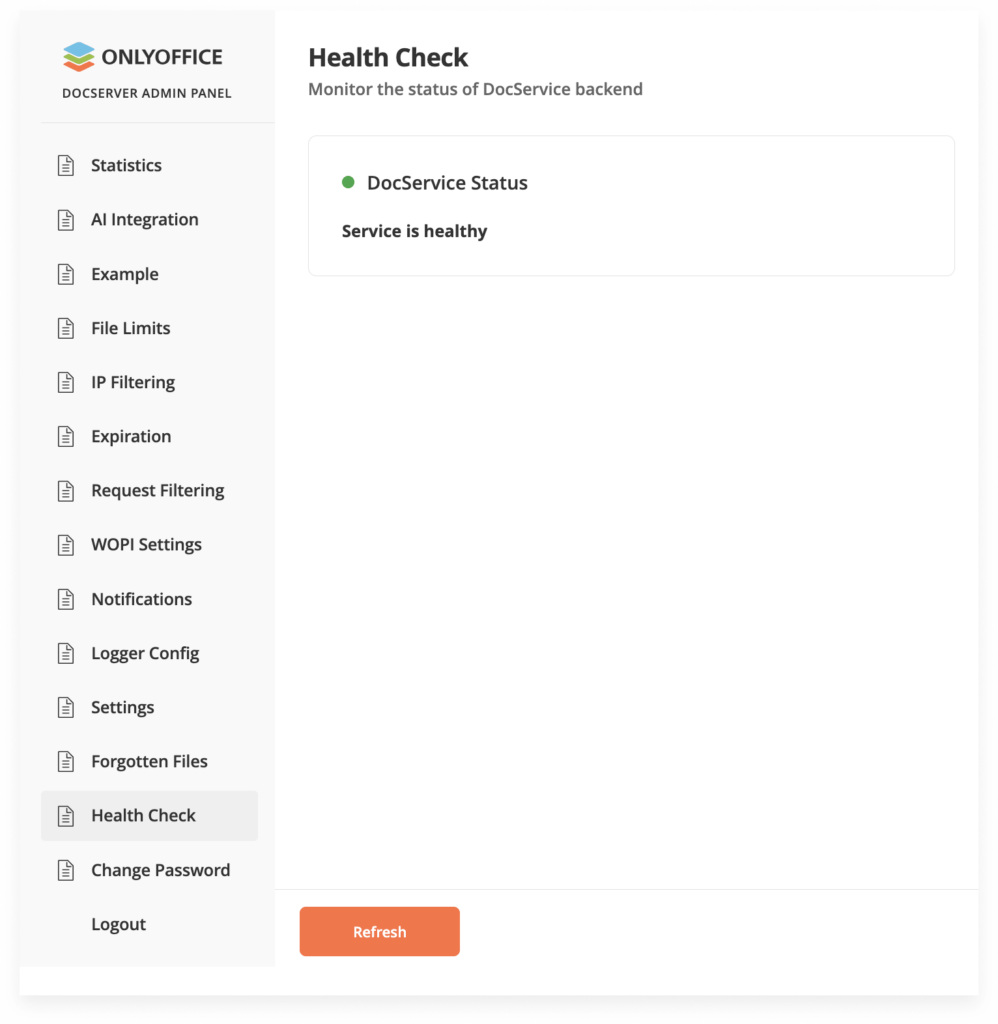
Además, puedes configurar los ajustes de caducidad, habilitar el filtrado de solicitudes, configurar notificaciones y localizar archivos olvidados.
Ojo: Esta es la versión inicial del Panel de administración de Docs Enterprise. Las actualizaciones futuras traerán más secciones y opciones.
Primeros pasos: configuración inicial
Por defecto, el Panel de administración está deshabilitado tras la instalación. Para ponerlo en marcha, deberás seguir un sencillo proceso de configuración inicial diseñado con la seguridad en mente.
1. Iniciar el servidor del Panel de administración
La primera vez que inicies el servidor del Panel de administración, este detectará que no se ha configurado una contraseña de administrador. Esto activará el proceso de configuración inicial. Puedes encontrar las instrucciones navegando a la página de bienvenida en: http://example.com/welcome.
2. Localiza tu código de arranque (bootstrap)
El servidor generará automáticamente un código de arranque temporal y lo mostrará en los registros del servidor. El mensaje tendrá un aspecto similar a este:
AdminPanel SETUP REQUIRED | Bootstrap code: AB12CD34 | Expires: 2025-10-01T20:50:00.000Z | Open: http://example.com/admin
Este código de 8 caracteres es una parte crucial del proceso de configuración segura. Es importante tener en cuenta que el código solo es válido durante una hora.
3. Completa la configuración
Abre tu navegador web y dirígete a http://example.com/admin. Verás la página de configuración.
- Introduce el código de arranque (bootstrap) que aparece en los registros del servidor.
- Crea una contraseña segura para tu cuenta de administrador.
- Haz clic en Completar configuración.
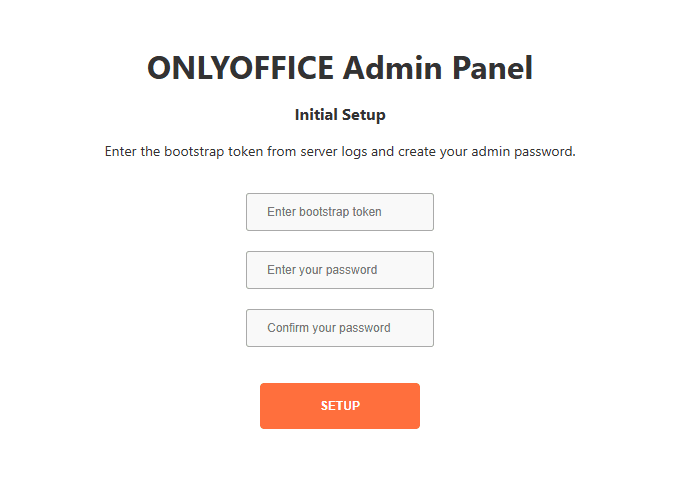
Una vez completes estos pasos, se iniciará sesión automáticamente en el Panel de administración.
Enfoque en la seguridad
Todo el proceso de configuración está diseñado siguiendo principios de seguridad sólidos:
- Códigos seguros: El código de arranque (bootstrap) se almacena solo en memoria y se muestra una única vez en los registros. Se invalida automáticamente en cuanto se establece una contraseña de administrador.
- Sin contraseñas en texto plano: Tu contraseña nunca se transmite por la red ni se almacena en los registros. Solo se guarda un hash seguro en el archivo de configuración
runtime.json. - Hashing robusto: Las contraseñas están protegidas con el algoritmo PBKDF2-SHA256 con 600,000 iteraciones, en línea con las recomendaciones de OWASP.
Uso diario y gestión
Una vez configurado, acceder y administrar el Panel de administración es sencillo.
Inicio de sesión regular
Para iniciar sesión, simplemente navega a http://example.com/admin, introduce tu contraseña de administrador y haz clic en Iniciar sesión. Por seguridad, tu sesión expirará automáticamente tras una hora de inactividad. Las sesiones están protegidas mediante cookies HTTP-only seguras, con protección SameSite=Strict para prevenir ataques CSRF.
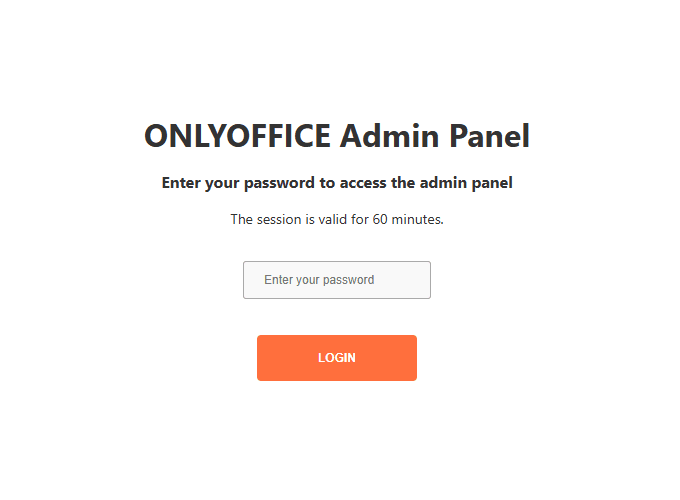
Cambiar tu contraseña
Puedes cambiar tu contraseña en cualquier momento desde el Panel de administración.
- Inicia sesión y navega a la página Cambiar contraseña.
- Ingresa tu contraseña actual.
- Introduce y confirma tu nueva contraseña.
Tu sesión permanecerá activa después de cambiar la contraseña.
Restablecimiento y recuperación de contraseña
Si olvidas tu contraseña de administrador, puedes restablecerla eliminando la entrada passwordHash del archivo runtime.json. Después de hacerlo, el servidor generará un nuevo código de arranque (bootstrap), y podrás seguir el proceso de configuración inicial nuevamente para crear una nueva contraseña.
Panel de Administración en un despliegue en clúster
El Panel de administración es totalmente compatible con despliegues en clúster. Para asegurar un funcionamiento fluido entre múltiples nodos, debes usar un secreto compartido.
Establece la variable de entorno ADMINPANEL_BOOTSTRAP_SECRET con el mismo valor en todos los nodos del clúster. Esto permite que un código de arranque generado en un nodo pueda usarse para la configuración en cualquier otro nodo. Una vez que la configuración esté completa y se establezca una contraseña, todos los códigos de arranque del clúster se invalidan automáticamente.
Explora el nuevo Panel de administración
El nuevo Panel de administración de ONLYOFFICE Docs Enterprise pone potentes herramientas de gestión del servidor al alcance de tu mano. Simplifica la administración, mejora la seguridad y ofrece información valiosa sobre el estado y el rendimiento del servidor.
Invitamos a todos los administradores a explorar esta nueva función y descubrir cómo puede optimizar su flujo de trabajo. Consulta la documentación oficial para obtener más información y empezar a usar el Panel de administración hoy mismo.
¿Tienes preguntas? No dudes en escribirnos a sales@onlyoffice.com. ¡Estamos aquí para ayudarte!
Crea tu cuenta gratuita de ONLYOFFICE
Visualiza, edita y colabora en documentos, hojas, diapositivas, formularios y archivos PDF en línea.


